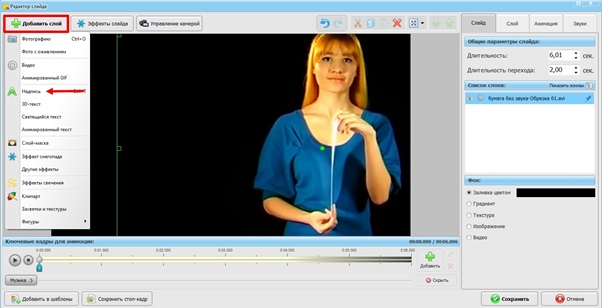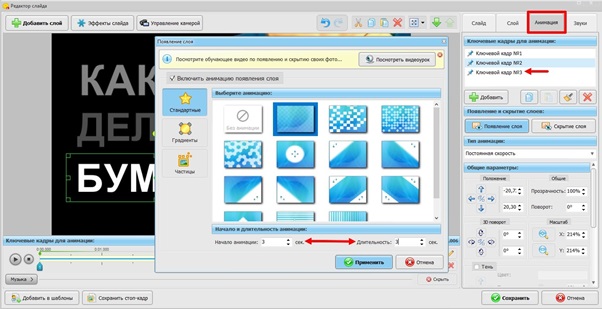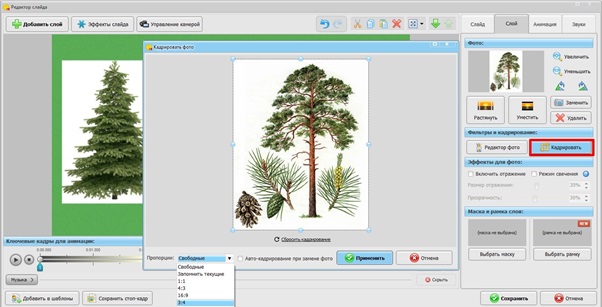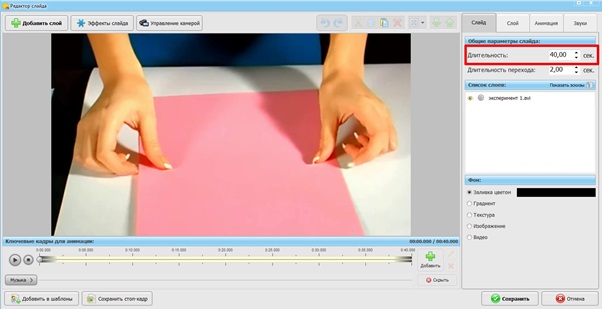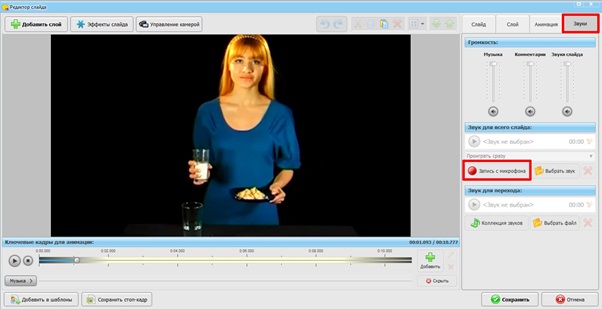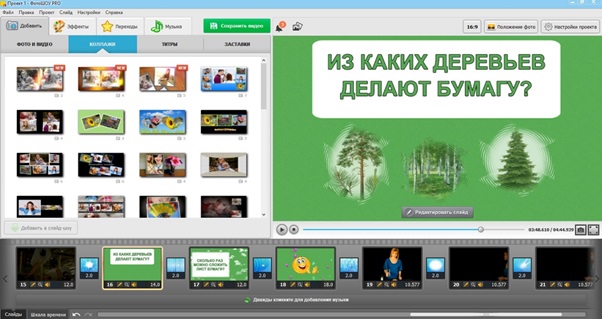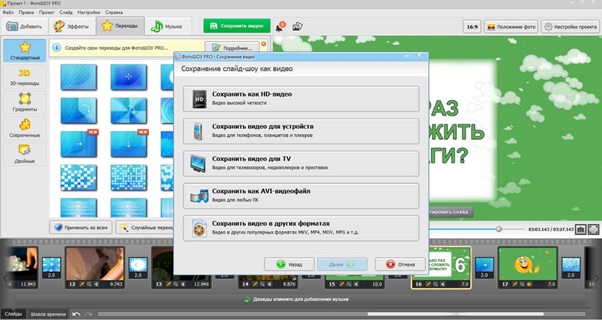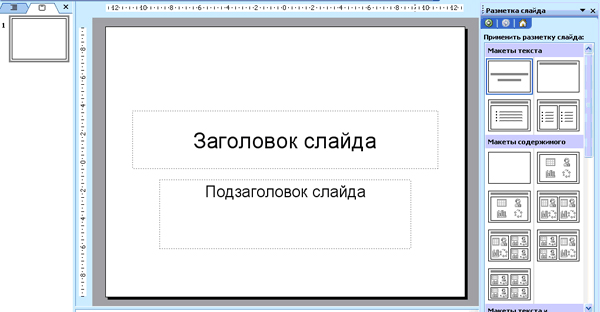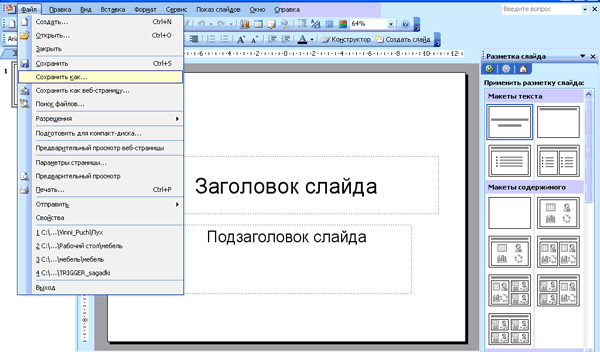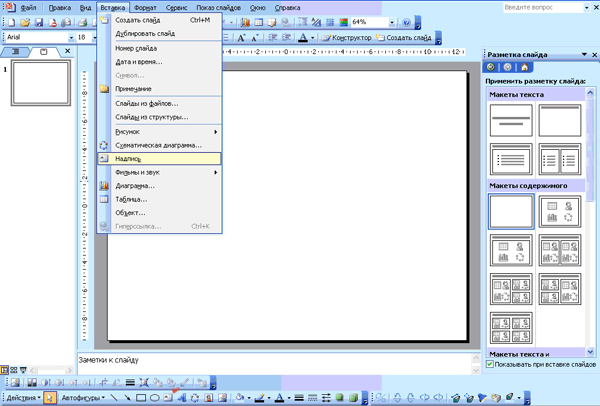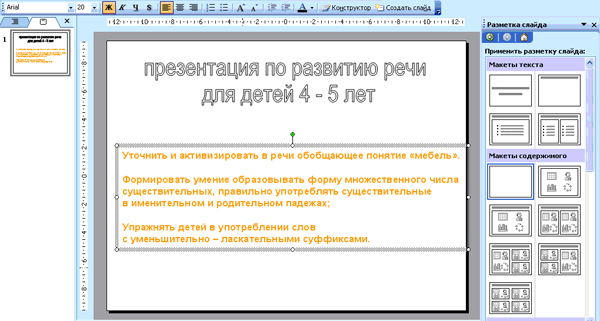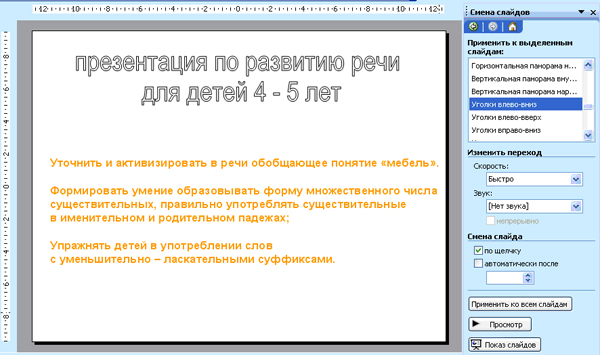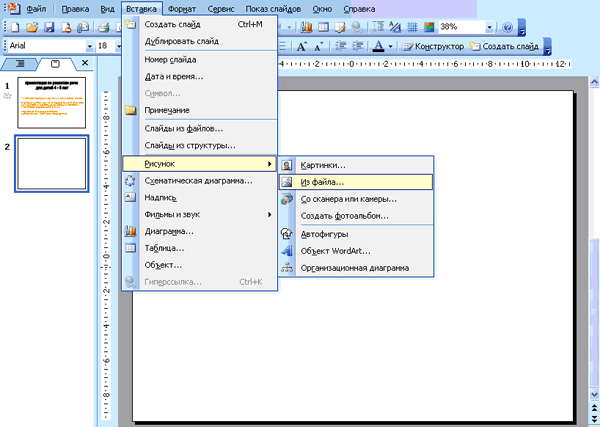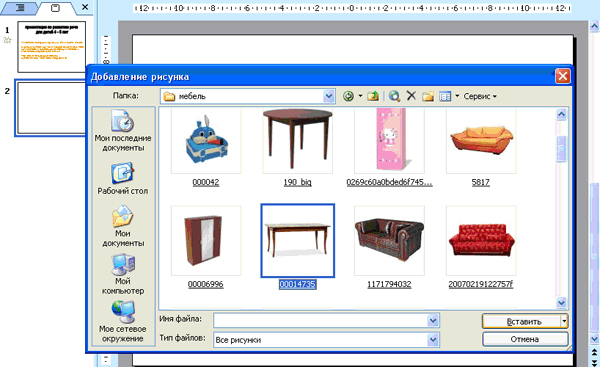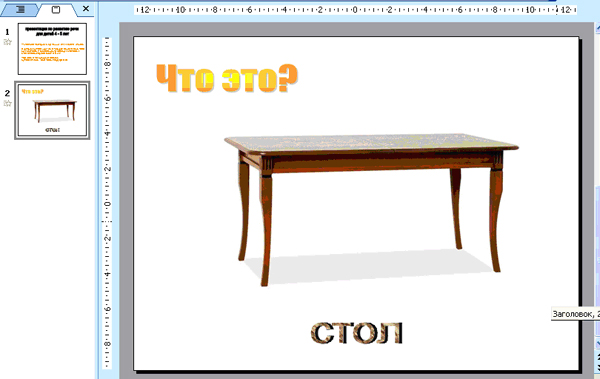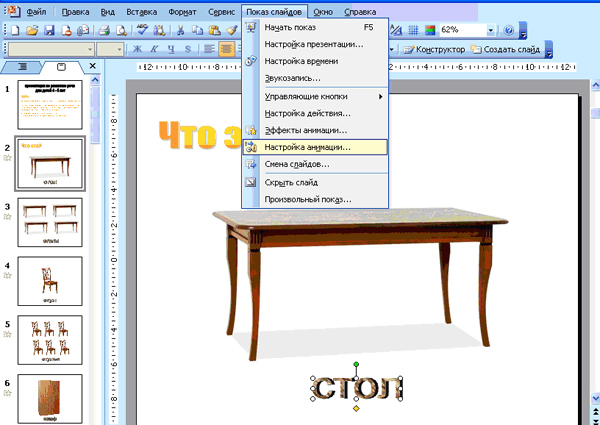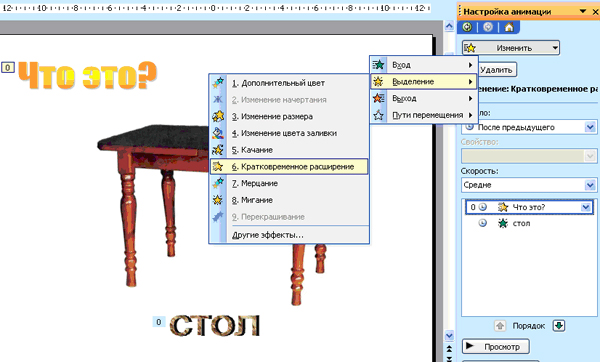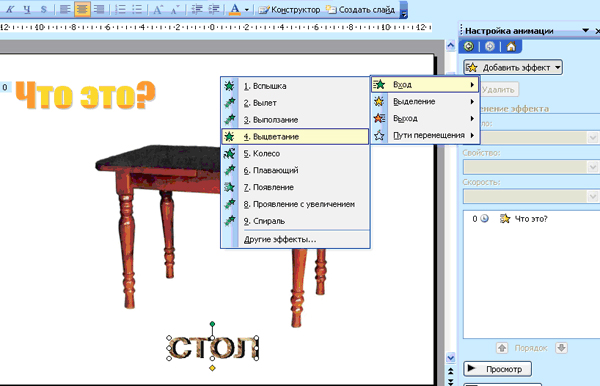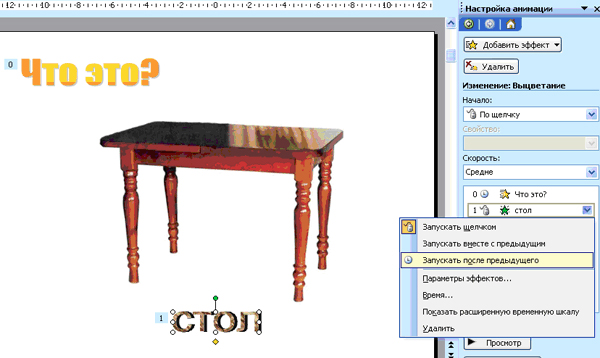«Презентация — это не просто слегка «навороченное» выступление, а детально регламентированный ритуал, по своей комплексности и сложности сравнимый с иконописью или балетом. Профессионал презентаций отличается от «чайника» именно знанием и соблюдением ее законов и запретов»
Юрий Аммосов, консультант по презентационным продуктам Агентства «Михайлов и Партнеры»
ПРАВИЛА ПОСТРОЕНИЯ СОДЕРЖАНИЯ.
Правило 1. Содержание должно быть структурировано.
Содержание презентации должно быть четко структурировано: каждый новый слайд должен логически вытекать из предыдущего и одновременно подготавливать появление следующего. Лучший способ проверить, правильно ли построена презентация, — быстро прочитать только заголовки. Если после этого станет ясно, о чем презентация — значит, структура построена верно.
Правило 2. Краткость — сестра убедительности.
После того как содержание презентации собрано, с ним следует аккуратно поработать, сократив его насколько возможно. Оптимальным объемом презентации считается 24 традиционных слайда, если презентация умещается в 16 слайдов — еще лучше, ну а 12 и менее слайдов — это то, что редко встречается и крепко запоминается. В среднем, один слайд — это 1,5 минуты выступления.
ПРАВИЛА СОЗДАНИЯ СЛАЙДОВ.
Правило 1. Думать о зрителе.
При разработке формы презентации всегда следует думать о том, как зритель ее будет видеть. В первую очередь нужно решить, где зрители будут смотреть вашу презентацию: на бумаге, экране монитора или на большом экране с помощью проектора. На конкурс вы создаете презентации для экрана монитора! И возможно, вашу презентацию захотят распечатать. Это следует учитывать при выборе размера и цвета шрифтов.
Правило 2. Последовательность и единство оформления.
Все однотипные элементы должны всегда быть в одном месте: если зритель знает, где ждать заголовок, а где график, он лучше схватывает суть дела. Заголовок – всегда в одном месте экрана. График – всегда в одном месте экрана. И т.д. Однотипные подписи – одинакового цвета и размера. И т.д.
Правило 3. Нет тексту!
«Нет» любому тексту, кроме абсолютно необходимого. Читать страницу за страницей и запоминать текст совсем непросто. Количество текста на слайдах должно составить не более 35% от всего содержимого слайдов. Весь ненужный текст следует оставить либо для устного выступления (для текста доклада, т.к. у нас заочная конференция), либо заменить его графиками, картинками и т.д.
ВАЖНЫЕ ЗАПРЕТЫ.
Изображения и текст на слайдах не должны быть мелкими (даже если презентация готовится для экрана).
Если презентация будет цветной, то следует избегать ярких, так называемых чистых тонов — алого, ярко–синего, зеленого, фиолетового (они режут глаз). Такие краски следует зарезервировать для выделения действительно ключевых моментов, а для рядовых изображений использовать пастельные тона и контрастные сочетания цветов шрифта и фона. Пестрота на экране (больше четырех цветов одновременно).
Самый главный запрет — спецэффекты. Анимации наподобие вращающихся заголовков, переворачивающихся слайдов, любые звуки — все это лишь отвлекает слушателей и необоснованно растягивает время презентации.
ОСНОВНЫЕ ПРАВИЛА ВЫСТУПЛЕНИЯ.
Презентация состоит из двух частей: демонстрация слайдов и сопровождение их текстом. Слайды — поддержка выступления, а не наоборот. Очень часто докладчик вместо выступления просто зачитывает текст на слайдах. Таких ораторов слушатели не уважают, текст они могут и сами прочитать. Именно поэтому на конкурс мы обязательно требуем ТЕКСТ ДОКЛАДА.
Правило 1. Стройте выступление на аргументах, а не на слайдах.
Если презентация сделана правильно и текст хорошо сбалансирован другими визуальными элементами, то все равно не следует вести свою аудиторию по презентации, как экскурсовод туристов: «посмотрите налево, посмотрите направо». Презентер должен вести аудиторию не от слайда к слайду, а от тезиса к аргументу, от аргумента к примеру, от вывода к выводу. Нельзя говорить «перейдем на страницу 7», надо — «как именно мы решаем эту проблему, рассказывается на слайде 7». Нельзя говорить «посмотрите на следующий слайд», надо «и что же из этого следует? А вот что!» — и показываем слайд.
Правило 2. Готовьтесь к выступлению.
Выступление должно быть подготовлено, прорепетировано и отхронометрировано (подогнано под временные рамки).
Правило 3. Помните, что аудитория — это живые люди. Позволяйте себе эмоции.
Позволяйте себе в тексте восклицательные знаки. Текст вовсе не должен быть сухим! Вы не диктор ТВ, вы живой человек, который свято верит в то, о чем он рассказывает.
В этой статье мы расскажем, как создать обучающую презентацию для дошкольника. Дадим методические советы и покажем на примере, как сделать слайд-шоу полезным и увлекательным для малыша. Все, что потребуется от родителей во время такой презентации — кликнуть кнопку PLAY и не мешать крохе познавать мир.
Как оформить презентацию, чтобы не переутомить малыша и действительно чему-то его научить?
Изучите требования к обучающей презентации для детей
Детская презентация должна соответствовать уровню развития ребенка, его возрастным и индивидуальным особенностям. С методическими рекомендациями по обучению дошкольников можно ознакомиться, например, в «Программе воспитания и обучения в детском саду» под редакцией Т. С. Комаровой.
Вот 5 универсальных советов:
1. Не затягивайте. Для детей 3-7 лет продолжительность занятия составляет 25 минут. Презентация должна занимать не более половины этого времени.
2. Разбавляйте обучение играми. На занятии по окружающему миру, например, можно провести 1-2 развлекательных опыта по теме. Как это можно сделать, мы покажем ниже.
3. Оформляйте слайды в едином стиле. Не забивайте изображения текстом разного шрифта. Выберите один — проще всего читаются Arial, Times New Roman и Roboto. Фон для картинок выбирайте нейтральных оттенков.
4. Музыку используйте, только если слайд не требует комментирования. Фоновый звук рассеивает внимание, ребенку будет сложно услышать то, что вы пытаетесь ему донести.
5. Добавьте интерактивности. Это значит, что некоторые из слайдов должны содержать задания на запоминание или анализ. Когда дети реагируют на обучающий материал, они больше вовлечены и легче запоминают.
Разберем, как сделать презентацию пошагово.
Чтобы наглядно показать, как делается такая презентация, мы будем использовать не стандартный PowerPoint, а соберем презентацию в формате видео в программе ФотоШОУ PRO. Она удобна тем, что готовый проект можно сохранить в AVI и MP4. Такой файл будет легко опубликовать на YouTube и в соцсетях, переслать воспитателю в WhatsApp и воспроизвести в любом плеере. Программу скачиваем с официального сайта https://fotoshow-pro.ru.
Шаг 1. Ставим задачу и продумываем содержание слайдов
Мы будем готовить обучающее видео для детей в возрасте от 4 до 5 лет. Раздел — окружающий мир. Наша задача — познакомить ребенка со свойствами бумаги, рассказать, из чего и как она делается.
Для этого мы подготовили несколько видеослайдов с объяснениями, добавили два задания для проверки усвоенного материала и одно на повторение уже знакомых предметов. В процессе обучения важно менять тип деятельности, поэтому презентация содержит практическое задание — на него отведено отдельное время внутри самого ролика.
Так как все слайды озвучены закадровым голосом, участие взрослых при просмотре не требуется.
Шаг 2. Оформляем заставку
Запускаем установленную программу и нажимаем «Новый проект». В каталоге есть шаблоны заставок, но мы будем делать свою — из фрагмента видео:
1. Добавляем видеофайл на таймлайн и жмем «Редактировать слайд».
2. Заливаем фон черным — в цвет ролика.
3. Чтобы освободить место для заголовка, с помощью мыши перемещаем изображение девушки вправо.
4. Нажимаем «Добавить слой» и выбираем «Надпись». После прописываем тему занятия.
Слои — это дополнительные элементы, которые мы накладываем на основу слайда
Чтобы текст двигался, перейдем во вкладку «Анимация». Для каждой строки отдельно настраиваем время появления и длительность — так слова будут появляться по очереди. Позднее мы озвучим этот и другие слайды, потому что мало кто из детей в выбранной группе умеет читать.
Ключевой кадр — это текст, графика или видео, наложенные вторым слоем
Шаг 3. Добавляем фото и видео
Загрузим из проводника нужные видео и фоны для заданий. Если порядок сбился, перетаскиваем слайд в нужное место мышью. Задание, где малыш должен будет называть деревья, оформим на цветном фоне. Добавим в кадр картинки через «Добавить слой» — «Фотография». Чтобы изображения выглядели в одной пропорции, кадрируем их. Как это сделать, показано на рисунке ниже.
Картинки должны быть крупные, чтобы их легко было разглядеть
Шаг 4. Крепим слайды-эксперименты
Добавляем на таймлайн ролик с экспериментом. Этот слайд будем дублировать, чтобы ребенок точно понял задание и успел его выполнить. Когда видео с экспериментом появится в третий раз, мы растянем его по длительности и обозначим команду START. Современные дети часто сталкиваются с этим словом в повседневной жизни, многие играют в компьютерные игры, поэтому надпись будет ими легко считываться.
На выполнение задания выделим 40 секунд. Условие простое: нужно взять лист бумаги и посчитать, сколько раз его можно сложить. Бумага может быть любой — газета, писчая А4, тетрадный лист. Результат всегда получается одинаковый.
Длительность слайда настраивается в «Общих параметрах»
Шаг 5. Записываем озвучку
Начало эксперимента обозначим звуком «Ход часов», а финал — «Колокол». Звуки добавляем через одноименную вкладку, как показано на скриншоте. Вся музыкальная коллекция открывается по кнопке «Выбрать звук».
В этой же вкладке будем записывать голосовые комментарии на микрофон. Удобно, что для каждого слайда можно сделать отдельную запись прямо в программе. Дело в том, что в некоторых редакторах с этим проблемы. Если диктофонная запись идет сплошным потоком, ее приходится дополнительно дробить на фрагменты и тратить лишнее время. В ФотоШОУ PRO таких сложностей не возникнет.
Не всегда озвучка получается с первого раза. Но ее легко переписать
Шаг 6. Проводим контроль знаний
В финале презентации проверим, как ребенок запомнил материал. Естественно, что технологию изготовления бумаги ему пока сложно усвоить, но состав запомнить необходимо.
В финале презентации достаточно 2-3 вопросов на закрепление знаний
В качестве поощрения мы добавили еще один интересный опыт в конце занятия.
Шаг 7. Сохраняем видео
Вот такая обучающая презентация у нас получилась. Осталось только сохранить ее в нужном формате на ПК, отправить в соцсеть, перенести на флешку или записать на DVD диск.
Рекомендуем сохранять в AVI. Его воспроизводит любой плеер и любой смартфон
Итак, мы разобрались, какие правила действуют при создании презентаций для детей. Занятия в формате видео легко удерживают внимание ребенка, а мамам дают несколько минут, чтобы выдохнуть. Главное, не затягивать обучающий ролик и дать малышу возможность немного подвигаться, поэкспериментировать и обменяться с вами впечатлениями.
Эту же инструкцию можно использовать и при создании презентации ребенку для школы — этот пошаговый план поможет ребенку научиться делать красивые презентации самостоятельно.
Желаем интересных творческих идей и успехов в их реализации!
Онлайн-занятия на сайте «Разумейкин»:
-
развивают внимание, память, мышление, речь — а именно это является основой для успешного обучения в школе;
-
помогают изучить буквы и цифры, научиться читать, считать, решать примеры и задачи, познакомиться с основами окружающего мира;
-
обеспечивают качественную подготовку ребёнка к школе;
-
позволяют ученикам начальных классов освоить и закрепить наиболее важные и сложные темы школьной программы;
-
расширяют кругозор детей и в доступной форме знакомят их с основами различных наук (биологии, географии, физики, химии).
Выберите возраст, затем нужный блок и тему занятий — и вперед, к новым знаниям и успехам!
Если до сих пор Вы занимались поиском и подбором детских презентаций, то это руководство позволит Вам стать их автором.
Начнем с нуля. И Вы увидите, что делать презентации интересно и совсем не сложно. Сделайте презентации о Вашей семье, о том, как растет Ваш ребенок, его любимых игрушках. Замечательно, если он станет помощником и консультантом.
Одной из программ, позволяющих изготавливать презентации, является программа «MS PowerPoint», входящая в состав пакета «Microsoft Office».
Основу презентационного ролика составляют так называемые слайды. На слайдах размещается текст, иллюстрации, видеофрагменты, звук. Слайды можно просматривать в автоматическом режиме или задавать их последовательность.
Итак, начнем.
Попробуем создать небольшой интерактивный (то есть реагирующий на действия пользователя) обучающий ролик для дошкольника.
Пусть это будет презентация по развитию речи.
Для начала определим тему, возраст детей, на которых ориентирована работа.
Если презентация обучающая, то должна предусматривать обучающие задачи.
Их можно посмотреть в «Программе воспитания и обучения детей в детском саду». (В программе школы).
Основные задачи для детского сада можно скачать тут Программа детского сада.doc (1691 Kb) в формате doc.
Не продумав задач, можно столкнуться с тем, что Ваша презентация покажется ребенку слишком трудной или наоборот, легкой, а, значит, неинтересной.
Для примера возьмем обучающую презентацию по развитию речи для детей средней группы (4 — 5 лет) по лексической теме «Мебель».
Следующий шаг напрямую связан с нашими задачами: мы ищем картинки с изображением мебели. Нам нужны изображения мебели как в единичном количестве, так и в большИх количествах. Так же понадобятся изображения детской мебели.
Внимание! При поиске иллюстраций в Интернет, не забывайте, что у каждой картинки есть авторы! Если Вы планируете использовать Вашу презентацию не только для домашнего просмотра, важно получить согласие автора на публикацию.
Подготовительный этап пройден. Открываем программу PowerPoint. При запуске программы создается новая презентация. На рабочем поле мы видим бланк слайда: слева – меню слайдов, участвующих в презентации, справа – список.
Справа в списке находим иконку — «Новая презентация» и щелкнем по ней мышкой.
Теперь сохраним файл презентации. Пусть в нем еще ничего нет, но так будет спокойнее. Для этого входим в меню «Файл» и выбираем пункт «Сохранить как…».
Выбираем место для сохранения, придумываем название и нажимаем кнопку «Сохранить».
Приступаем к самой презентации.
На правом меню «Макеты содержимого» щелкнем мышкой по чистому белому листу и на первом слайде напишем заголовок презентации. Для этого воспользуемся коллекцией WordArt. По Вашему желанию можно сделать (изменить) цвет шрифта, размеры, направление текста и пр.
Для того чтобы поставить на странице текст, входим в верхнее меню «Вставка» и выбираем пункт «Надпись». Или находим значок на нижней панели инструментов.
Щелкаем мышкой на странице в том месте, где хотим увидеть подпись, и печатаем необходимый текст. Все текстовые блоки размещаются в рамках. Захват за зеленую точку позволяет вращать выделенный объект. Угловые метки помогают изменить размеры. Если же в качестве объекта выступает текстовый блок, то его размер можно изменить щелчком по кнопкам «Увеличить размер шрифта» или «Уменьшить размер шрифта» на панели инструментов.
Пусть в нашей презентации слайды при демонстрации как — то открываются. Сделать это очень просто. Входим в вернее меню «Показ слайдов», выбираем «Смена слайдов».
Справа появляется меню настроек. Теперь находим эффект «Уголки влево — вниз»». Как выглядит этот эффект можно просмотреть, нажав на кнопки справа внизу: «просмотр» или «Показ слайдов».
Щелкаем по кнопке «Применить ко всем слайдам».
Теперь можно нажать клавишу «F5» на клавиатуре для проверки работы страницы.
Если проверка прошла успешно, то приступаем к созданию страниц. Вставляем следующий слайд. Для этого щелкаем правой кнопкой мыши под изображением второго слайда в списке слева и нажимаем клавишу «Enter».
Начинаем располагать картинки на страницах презентации.
На верхней панели «Вставка» выбираем «Рисунок» — «Из файла».
Находим каталог с нашими подготовленными изображениями и выбираем нужный файл щелчком мыши. После этого щелкаем по кнопке «Вставить».
Картинка появилась на странице. Довольно мелкая, не правда ли? Нужно ее увеличить. Это сделать несложно, захватив за любую угловую метку и растянув рисунок до необходимых размеров.
Из коллекции WordArt подберем нужный шрифт и напишем текст, отрегулируем размер. Пусть ребенок видит объект и слово, которым он обозначается.
Заполняем все слайды картинками и надписями.
В нашем примере это изображения мебели. Сначала ребенок использует существительные в именительном падеже в единственном и множественном числе.
(Чтобы ребенок сосредоточился на учебной задаче, я использовала одинаковые картинки. Один диван – много таких же диванов. Через копирование и уменьшение размера, можно быстро решить задачу).
По нашей задумке, ребенок должен объединить видовые понятия в родовое – «мебель».
Далее, идут грамматические упражнения на использование родительного падежа, образование уменьшительно – ласкательных суффиксов существительных.
Последний слайд презентации – поощрение. Это результат нашей работы над темой. Я подобрала оригинальные детские диванчики и посредине написала слово «молодец!»
Теперь, чтобы все двигалось, менялось и переключалось, надо сделать анимацию.
В верхней панели откроем «Показ слайдов» — «настройка анимации»
Если мы хотим, привлечь внимание ребенка к тексту, можно сделать эффекты мигания, увеличения размера, качания и др.
Выделим вопрос «Что это?» правой кнопкой мыши и нажмем на функцию «Добавить эффект». Появятся 3 вида действий. Выбираем «Выделение» — «кратковременное расширение».
Начало эффекта – «после предыдущего». Скорость – «Средняя».
Что получилось?
Открывается картинка с изображением стола и мигает надпись «что это?».
Теперь под изображением стола должна появиться надпись «стол».
Открываем вкладку справа «Добавить эффект», выбираем «Вход» — «выцветание».
По умолчанию обозначено, что данный эффект будет начинаться по щелчку мыши. Нам этого не надо. Сделаем — «После предыдущего», установим среднюю скорость действия.
На той же панели «Настройка анимации» внизу справа есть функции «Просмотр» и «Показ слайдов». Можно посмотреть результат нашей работы.
Следующее задание будет более сложным по техническому исполнению.
Работаем с грамматическими формами: «Один стол, а много — столов».
Сначала на слайде ребенок видит слово «один» и появляется картинка стола, затем под ней надпись «стол», далее посредине — союз «а», сверху — слово «много», под ним — картинка «столы» и внизу надпись «столов».
Настраиваем эффекты «входа» в нужной нам последовательности.
Делаем игру «Угадай, чего не стало?» для отработки изменения существительного в родительном падеже.
Ребенок запоминает все предметы мебели. (4-5 объектов), на нижнем слайде один предмет исчезает, затем появляется надпись и только после нее – сам предмет.
Чтобы данное действие было не очень быстрым, и ребенок успел подумать, отсрочим появление отгадки.
Для этого выделим слово «диванчика», затем справа на вкладке «настройка анимации» найдем этот объект и щелкнем по нему правой кнопкой. Выберем «время».
В открывшемся окне установим время задержки – 2 секунды.
Теперь нам нужно, чтобы это слово исчезло, а на его месте появилась картинка – отгадка.
Справа в Настройках анимации добавим эффект «выход» — «исчезновение» — «после предыдущего».
Аналогичным образом поступим с другими объектами в следующем подобном игровом упражнении.
Последний слайд – поощрение. Я выбрала вращение слова «молодец». Если эффект не понравится, что нажав на него в списке эффектов, появится возможность его изменения.
Итак, мы проделали довольно кропотливую работу: настроили анимацию в каждом слайде нашей презентации.
Теперь подумаем, как будут слады сменять друг друга. (По умолчанию слайды сменяются по щелчку мыши).
Нам бы хотелось, чтобы ребенок сидел и смотрел презентацию, а слайды сменялись бы автоматически.
На верхней панели откроем вкладку «Показ слайдов» — «Смена слайдов».
Уберем флажок с варианта «По щелчку» и поставим «автоматически после» 3 –х секунд.
И нажмем на кнопку «Применить ко всем» слайдам презентации.
Проверим, как это работает, сможет ли ребенок успевать выполнять все задания. Еще раз нажмем на правую нижнюю кнопку «Показ слайдов».
Если нужно поставить разное время смены слайдов, то надо будет делать это для каждого слайда в отдельности.
Работа подошла к концу.
Ребенок видит слово поощрение и слышит аплодисменты.
Где их взять?
Там же справа в настройках смены слайдов. Открываем вкладку «Звук» и выбираем «Аплодисменты».
Если в Вашей фонотеке есть что-то более оригинальное, то выбираем «другой звук» и из Вашей папки ставим его в презентацию.
Внимание! Звук должен быть формата WAV! При пересылке Вашей презентации, этот звуковой файл надо вложить в папку с презентацией.
Сохраним результаты нашей работы.
Мы можем в любой момент просмотреть то, что у нас получилось. Для этого нажимаем клавишу «F5» на клавиатуре. Она запускает проигрывание презентационного ролика. Для того чтобы выйти из проигрывания, щелкните два раза левой кнопкой мыши по свободному полю.
Посмотреть готовую презентацию еще раз можно тут: http://u-mama.ru/files/mebel.ppt
Думаю что, начав самостоятельно делать презентации, уже трудно будет остановиться.
Конечно, возможности программы MS PowerPoint по созданию презентаций обширны. Можно изучать программу методом «научного тыка», поскольку ничего сверхсложного программа собой не представляет. А можно приобрести специализированную литературу и стать асом в изготовлении презентаций.
Творческих успехов, интересных задумок! Удачи!
Скоро:
Как сделать интерактивные игры – презентации.
Также на ю-маме: Как сделать озвученную презентацию, Мультимедийные презентации в обучении дошкольников
Автор статьи и скриншотов: Осьмакова Марина Васильевна — преподаватель высшей категории Тюменского педагогического колледжа №1
Алгоритм составления презентации
1.
Открыть презентацию Power
Point
2.
Сделать бледно-голубой фон:
(правая клавиша мыши / фон / выбрать цвет / применить ко всем.)
3.
На первом слайде в поле
«заголовок слайда» набрать:
«В мире животных»
в поле «подзаголовок слайда» набрать:
Работу выполнил: Фамилия Имя, 2Б класс
Вставить картинку
(фотографию) на слайд:
Добавить рисунок / мое сетевое окружение……….путь к папке……../ выбрать
нужную фотографию / вставить.
4.
Расположить фотографию на
слайде
5.
В поле текст слайда
написать нужный текст
Требования к созданию презентаций (деловой
стиль)
1.
Единый стиль оформления
(фон, заголовки, текст, анимация). Допустимо использование другого фона и цвета
текста на первом слайде.
2.
Фон должен быть пастельных
тонов (бледный, не яркий). Текст должен легко читаться на слайде
3.
Использование анимации. На
одном слайде можно использовать 1 -2 анимации.
4.
Последний слайд, может
содержать следующую информацию: выводы, источники информации, авторы
презентации (если не указано на первом слайде). НЕ ПИШЕМ на последнем слайде:
конец, спасибо за внимание, все, ……
5.
Первый слайд – название
работы, автор, класс, год
Практическое
задание. Создать 5 слайдов
с различным фоном.
1.
Заливка одним цветом
2.
Градиентная заливка (2
цвета)
3.
Текстура
4.
Узор
5.
Рисунок (фото)
Фоны в презентации:
1.
Однотонный – правая клавиша мышки (за пределами рамок для
текста); фон…; ; выбрать
нужный цвет (можно использовать другие цвета); применить.
2.
Градиентный — правая клавиша мышки (за пределами рамок для
текста); фон…; ; способы
заливки; градиентная; выбрать цвет, выбрать светлее; выбрать тип штриховки; OK;
применить.
3.
Текстура — правая клавиша мышки (за пределами рамок для
текста); фон…; ; способы
заливки; текстура; выбрать нужную; OK; применить.
4.
Узор — правая клавиша мышки (за пределами рамок для
текста); фон…; ; способы
заливки; узор; выбрать узор; выбрать цвет и фон штриховки; OK;
применить.
5.
Рисунок — правая клавиша мышки (за пределами рамок для
текста); фон…; ; способы
заливки; рисунок; рисунок; выбрать нужный рисунок; вставить; OK;
применить.
Создание
гиперссылки
|
|
Сделать заготовку: Текст – «ссылка» (пр. Создать слайд на который будем ссылаться |
|
|
Выделить левой клавишей текс ссылки,. |
|
|
..нажать на правую клавишу мыши |
|
|
Выбираем «гиперссылка» |
|
|
В окне «добавление гиперссылки» выбрать |
|
|
Выбрать нужный слайд (на который ссылаемся). |
|
|
Нажать «OK» |
|
|
Проверить гиперссылку в режиме просмотра |
|
|
Кнопка возврата (домой). Выбрать «автофигуры» в левом нижнем углу. |
|
|
Управляющие кнопки. Выбрать нужную. |
|
|
Левой клавишей мыши создать кнопку на слайде |
|
|
В появившемся окне «настройка действия», |
|
|
…в выпадающем меню выбрать «слайд…» |
|
|
Выбрать нужный слайд Нажать «OK». |
|
|
Нажать «OK».!! |
|
|
Проверить два раза действия прямой и |
|
Для того чтобы сделать презентацию «Моя семья» для 1 класса вам нужно сначала подготовить материал для презентации, а, именно: нужно сделать несколько фотографий членов своей семьи, нарисовать рисунок, в котором нужно изобразить всех членов семьи, а так же нужно подобрать красивые стихи о семье, которые нужно будет разместить во втором слайде после титульного листа, который будет находиться на первом слайде. Титульный лист представляет собой фон, который вы должны найти в интернете и заголовок «Моя семья», написанный красивы шрифтом. Далее вы должны рассказать о своей семье и разместить фотографии на слайдах с рассказом. В конце сделай заключение в виде высказывания о дружной семье. Готовую презентацию вы можете посмотреть ниже: автор вопроса выбрал этот ответ лучшим Tangram 4 года назад Для начала полезно уточнить у учительницы, какую версию она хочет: в исполнении родителей в компьютерной программе или сделанную ребёнком при их помощи в бумаге. Если первое, то сообщить маме о наличии задания заранее и вовремя сдать результат. Если второе, то запросить у мамы распечатку предварительно отобранных вместе фотографий и под её руководством заняться их наклеиванием на листы. Текст пусть придумает мама — ей лучше знать, что необходимого и идеологически выверенного следует написать для учительницы, которой часто всё равно, лишь бы задание можно было предъявить вздумавшим проверять её людям из министерства. Полезно учесть, что выполнение д/з в первом классе не является жестким требованием, но проектной деятельности стоит уже начать учиться, так как в 10 классе в 2018-19 уч.году уже введен обязательный проект для всех, к которому многие не знают, как подступиться, а учителя не торопятся им «помогать», то есть делать всё за них, поскольку и работа числится как самостоятельная, и получат они за тьюторство чисто условные деньги. Презентация «Моя семья» будет выглядеть интереснее, если у мамы окажется хобби, отличное от выполнения бытовых обязанностей и вечной кухни. В случае с папой по нынешним временам достаточно, чтобы он просто имелся в наличии. Желательно добавить ещё и фотографии бабушек-дедушек для увеличения количества листов. Если вся семья — это только мама и первоклассник, то побольше рассказать о совместной деятельности, например, о приготовлении пищи или уборке, а также о походах в местные театры-музеи или хотя бы на прогулки в парк. Думаю для презентации на тему Моя семья, в начальных и средних классах, вполне хватит десяти слайдов. Первый слайд это разумеется заголовок, фамилия и имя учащегося, номер школы и класса, фамилия и инициалы руководителя. На втором слайде надо бы указать что есть семья. Формулировку понятия семьи. Следом можно раскрыть тему важности семьи в жизни человека. Рассказать почему люди живут семьями. Как семья помогает нам в нашей жизни. Подходим к разделу описания именно вашей семья. Надо перечислить ваших членов семьи. Лучше вставить их фотографии, описать их род занятий, роли в семье. Расскажите о совместных занятиях — как вы вместе трудитесь, отдыхаете. В завершении презентации Моя семья, можно выразить ваше личное отношение к своей семье. Сделать ударение на том, как важно сохранять родственных связи и поддерживать семейное тепло. И еще, хочется поделиться источником где лежит очень хорошая презентация на эту тему. Она вполне может стать примером структурирования и оформления. Презентацию на тему «Моя семья» можно сделать на слайдах. На первом напишем тему, кто выполнил, школу, год. На втором слайде можно уже раскрывать тему, допустим написать как появилось слово «семья». Можно упомянуть, что международный День семьи приходится на 5 мая. Расскажем про русские традиции. Расскажем, как сами понимаем что такое семья, про ценности. Приведем примеры своей семьи — родни. Рассказать можно про традиции которые в своей семье соблюдаются. Можно добавить про то, как в семье принято отдыхать и проводить досуг. Перейдем непосредственно к членам семьи: мама, папа, брат, сестра, бабушка с дедушкой, тетя, дядя например. Сделаем в конце вывод-заключение. Можно своими словами, а можно и в прозе или в стихотворной форме. Марина Вологда 4 года назад Презентация на тему «Моя семья: Цель проекта: Познакомить с моей семьей, рассказать чем увлекается моя семья. Сначала можно написать стихотворение про семью или дать характеристику слова «семья». Можно написать, что такое семья для Вас. Далее размещаем слайд с фотографией, где будут все члены семьи. Можно внизу подписать, кто на фотографии. Можно указать, что семья, это не только близкие родственники, но еще и дедушка с бабушкой, сёстры, дяди и тети. Укажите как зовут Ваших мама и папу. Далее на слайде отобразите, чем любит заниматься Ваша семья, к примеру путешествовать. Значит можно вставить фотографии совместных путешествий. Каким активным отдыхом любит заниматься Ваша семья В каких конкурсах участвуете совместно НеЯэто 4 года назад Презентацию Моя семья можно подготовить в форме альбома или на слайдах. Сначала, как обычно, титульный лист с указанием школы, класса и своих имени-фамилии. ** Далее, составьте план, по которому будете собирать материал и представлять его. ** Нарисуйте свой семейный герб, или придумайте совместно с родителями, если такового у вас еще нет. ** Изобразите генеалогическое древо. Отметьте всех родственников, которых помнят в вашей семье. ** Напишите интересное сочинение ** Следующие странички будут посвящены маме, папе, сестренке (братишке), фамильным традициям, и, если есть, домашнему животному. ** ** ** ** ** ** ** ** ** Также вспомните пословицы и поговорки. И, закончить работу можно стихотворением. ** Светланочка100 5 лет назад Презентацию можно сделать как и на компьютере в программе, если позволяет возможность, так и в обычной тетради или на альбомных листах. Если вы будете делать слайды на компьютере, то можно добавлять свои фотографии и текст, если вы на листах будете оформлять вашу презентацию, то можно наклеивать фотографии, или даже рисовать самим. Листы нужно красиво оформлять. На первом листе разместите название презентации и подпишите. Дальше вы можете рассказать из каких членов состоит семья. Рассказать об увлечения, нарисовать или приклеить картинки с любимым хобби. Расскажите кто чем друг другу помогает и как вы проводите время вместе, к примеру расскажите про праздники. Nelli4ka 6 лет назад Презентацию о своей семье сделать просто, но для начала к ней нужно подготовиться: собрать в кучку самые интересные и красивые фото (желательно, чтобы лица были довольно-таки крупные), подобрать картинки, найти подходящую песню для темы и т.д. Кстати, вот эта песня мне очень понравилась (подойдет для девочки): В самой презентации рассказываете о ключевых, главных семейных моментах: как зовут папу и маму, чем они занимаются, когда расписались, когда у них родился ребенок. Также важно указать, кто еще есть в семье: возможно, это братья, сестры, домашние животные, можно упомянуть о дедушках и бабушках. Просмотрев несколько презентаций, я поняла, что интереснее смотрятся те, в которые включены слайды с текстом, написанным самим ребенком своей рукой (при помощи, например, Paint). Если текст будет на странице с фото, важно не накладывать его на фотографии — смотрится не очень хорошо, да и читать сложно. В презентации «Моя семья» нужно рассказать о своей семье и представить ее другим людям, которые ничего о семье не знают. Для презентации нужно заранее подготовиться, потому что иначе не получится рассказать. Приготовить несколько фотографий, сделать короткие, но точные записи. Можно оформить альбом, куда вклеить фотографии. А можно сделать слайды. Можно рассказать о своей семье, обыграв какой-то определенный день или конкретное событие. Например, можно рассказать, как в семье проходит воскресенье или как вся семья отдыхала летом в отпуске. # Расскажите о себе, о всех членах вашей семьи. Расскажите, какие у вас отношения, как вы заботитесь друг о друге, как помогаете друг другу. Вместо рисунков, конечно, настоящие фотографии должны быть. # Можно рассказать, что хорошего сделали члены вашей семьи для своего города, района, края. yulyakiss 8 лет назад
Главное — побольше фоток, красок. Чтобы презентация яркая и интересная была. Знаете ответ? |
Смотрите также: Окружающий мир. Презентация «Традиции моей семьи», как сделать? Как сделать презентацию на тему Моя семья на англ. яз. 2 кл.? Где скачать? Презентация на тему «Любимое блюдо моей семьи», как сделать? Где скачать? Презентация Моя семья, для 3 класса, где найти, скачать готовую? Проект на тему Любимое блюдо моей семьи, как сделать? Где скачать образец? Поделка, рисунок на тему «Любимое блюдо моей семьи», как сделать поэтапно? Икона «Чудо Георгия о змие». Презентацию к сочинению как сделать? Проект Моя семья — мое богатство! — как сделать, или где найти готовый? «Новый год в моей семье» как нарисовать карандашом/красками, рисунки найти? Проект 3 класс, на тему «Времена года. Лето» — как сделать, где скачать? |